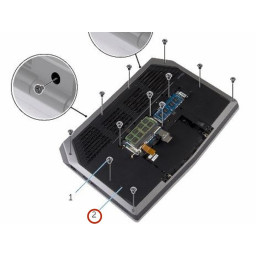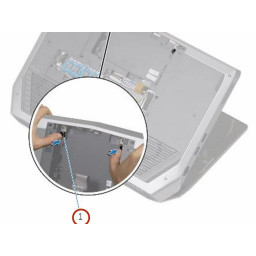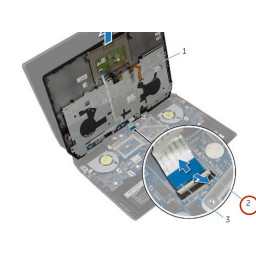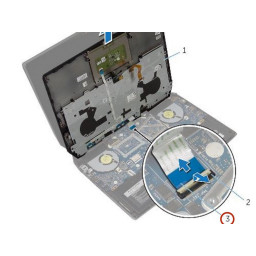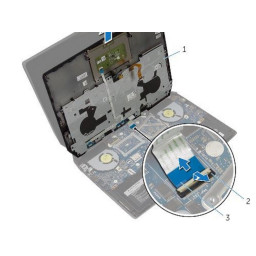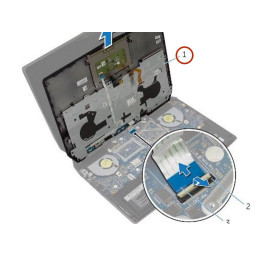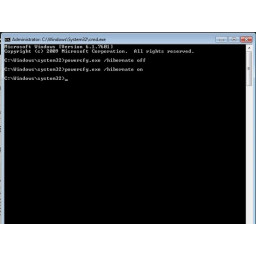Ваша заявка или вопрос будут отправлены 10-ти наиболее подходящим по сферам деятельности сервисным центрам Москвы. Всего в Москве - 5 192 сервисных центра, которые ремонтируют 374 вида техники.
Замена Dell Alienware 13 для ладоней
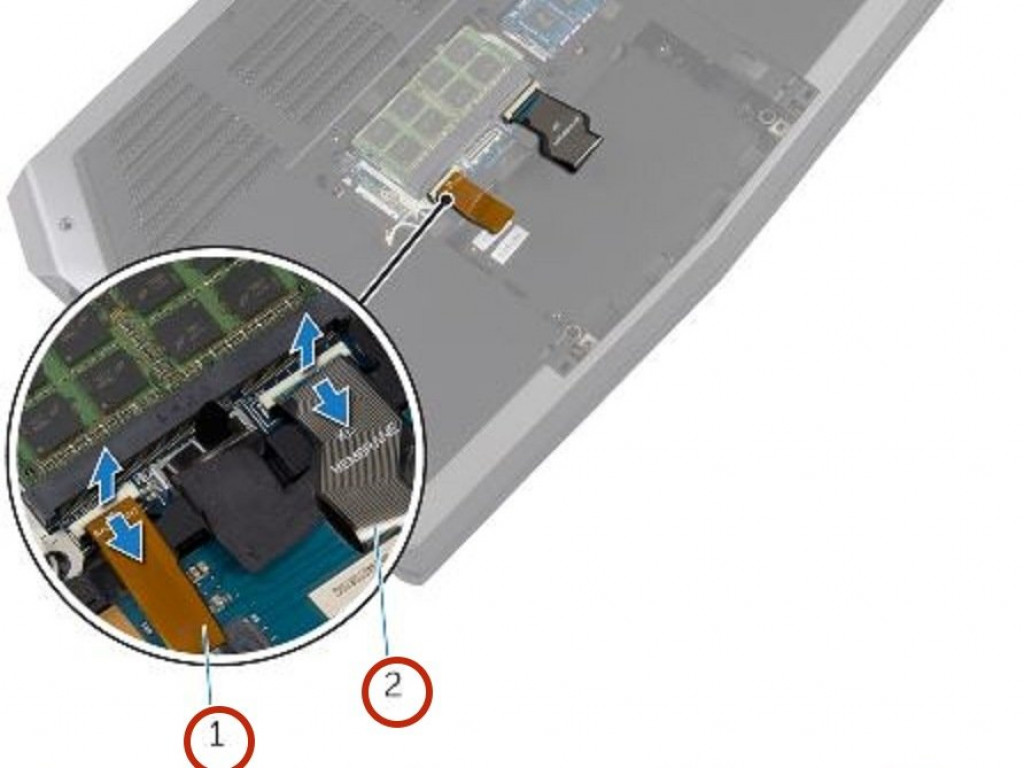
- ВКонтакте
- РћРТвЂВВВВВВВВнокласснРСвЂВВВВВВВВРєРСвЂВВВВВВВВ
- Viber
- Skype
- Telegram
- Шаг 1
- Шаг 2: Отключение клавиатуры
- Шаг 3
- Шаг 4: Снятие винтов
- Шаг 5
- Шаг 6: Выкатывается упор для рук в сборе
- Шаг 7: Переверните компьютер
- Шаг 8: Подглядывать за края
- Шаг 9: Поднятие упора для рук в сборе
- Шаг 10: Отсоединение кабеля платы питания
- Шаг 11: Удаление частей
- Шаг 12
- Шаг 13: Подключение кабеля платы кнопки питания
- Шаг 14: Выравнивание упора для рук в сборе.
- Шаг 15: Закрытие дисплея и переворачивание ПК
- Шаг 16: Замена винтов
- Шаг 17: Подключите кабель клавиатуры
Шаг 1
Работа на электрическом устройстве при включенном может привести к травме из-за поражения электрическим током. Убедитесь, что все внешнее питание отключено от устройства.
Закройте устройство и переверните устройство.
Шаг 2 Отключение клавиатуры
ПРЕДУПРЕЖДЕНИЕ. Перед началом работы с компьютером прочтите информацию о безопасности, прилагаемую к компьютеру, и выполните действия, описанные в . После работы на компьютере следуйте инструкциям в [ unique_7 | После работы внутри вашего компьютера.
Поднимите защелки и отсоедините кабели клавиатуры и подсветки клавиатуры от системной платы.
Шаг 3
Снимите (2) 5-миллиметровые винты с головкой Phillips, прикрепляющие небольшую панель доступа к основанию с помощью отвертки Phillips # 1.
(2) винты прикреплены к базовой панели с помощью фиксирующих зажимов и не будут полностью отсоединяться от панели.
Шаг 4 Снятие винтов
Выверните винты, которыми упор для рук в сборе крепится к основанию компьютера.
Шаг 5
Снимите небольшую панель доступа, используя мощный spudger.
Шаг 6 Выкатывается упор для рук в сборе
Слегка приподнимите основание компьютера и нажмите фиксаторы на упоре для рук в сборе, пока он не выскочит.
Шаг 7 Переверните компьютер
Переверните компьютер и откройте дисплей как можно дальше.
Шаг 8 Подглядывать за края
Используя пластиковую ручку, приподнимите ее по краям упора для рук в сборе.
Шаг 9 Поднятие упора для рук в сборе
Аккуратно поднимите упор для рук в сборе и переверните его.
Шаг 10 Отсоединение кабеля платы питания
Поднимите защелку разъема и отсоедините кабель платы кнопки питания от системной платы.
Шаг 11 Удаление частей
Удалить клавиатуру.
Снимите плату кнопки питания.
Снимите плату индикатора состояния.
Снимите тачпад.
Шаг 12
Заменить тачпад.
Заменить индикаторную плату.
Заменить плату кнопки питания.
Заменить клавиатуру.
Шаг 13 Подключение кабеля платы кнопки питания
Подсоедините кабель платы кнопки питания к системной плате.
Шаг 14 Выравнивание упора для рук в сборе.
Выровняйте упор для рук в сборе на основании компьютера и зафиксируйте его на месте.
Шаг 15 Закрытие дисплея и переворачивание ПК
Закройте дисплей и переверните компьютер.
Шаг 16 Замена винтов
Заверните винты, которыми упор для рук в сборе крепится к основанию компьютера.
Шаг 17 Подключите кабель клавиатуры
Подсоедините кабель клавиатуры и кабель подсветки клавиатуры к системной плате.
Комментарии
Пока еще нет ниодного комментария, оставьте комментарий первым!
Также вас могут заинтересовать
Вам могут помочь


Лаборатория ремонта

Nicom
Не работает ноутбук Dell?
Вызовите мастера или курьера на дом оформив заявку, она будет передана в подходящие мастерские.